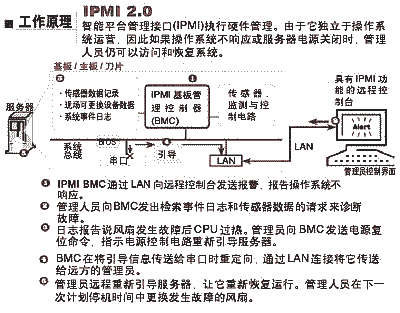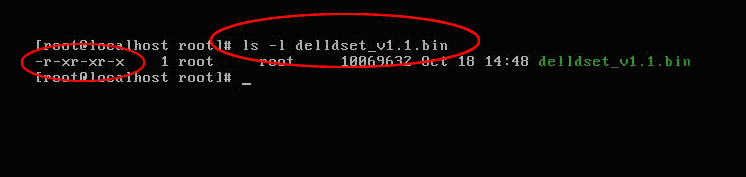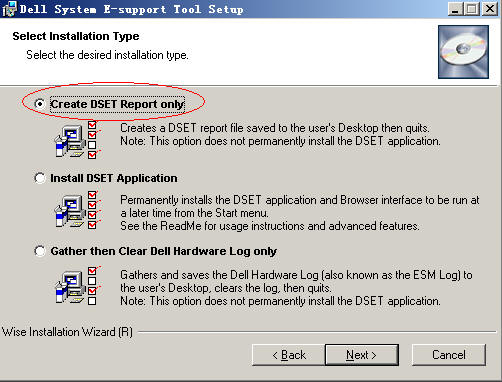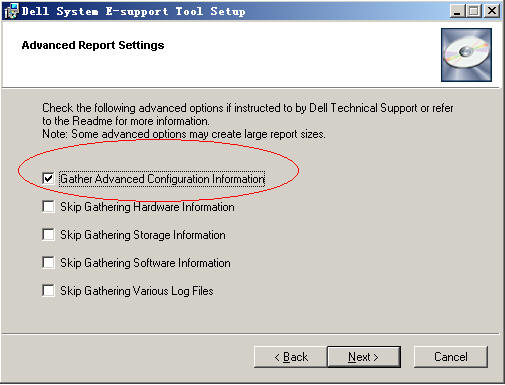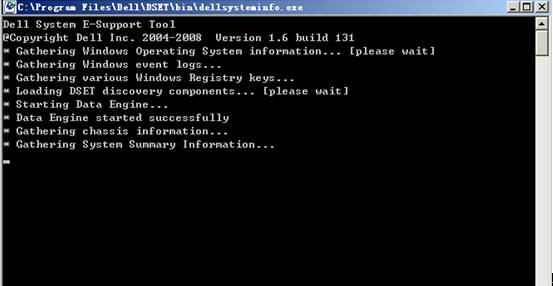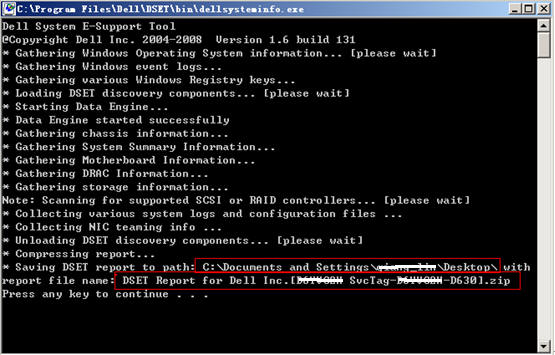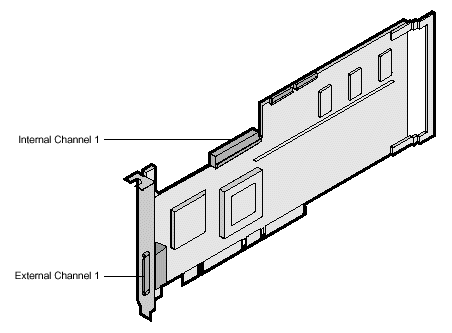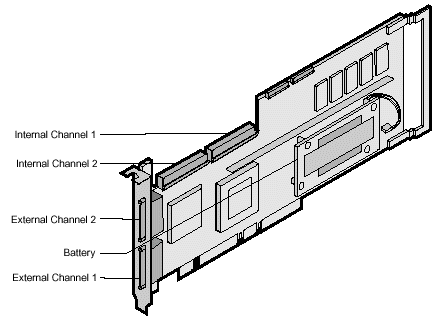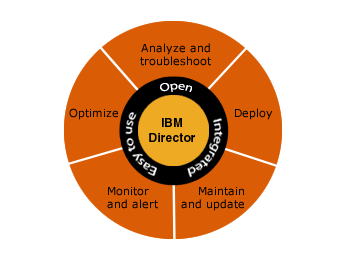HP SmartStart CD 8.7 x32版本的下载地址为:这是新的hpe网站上的链接
https://downloads.hpe.com/pub/softlib2/software1/cd/p1040463476/v71251/smartstart-8.70B-0-x86.zip
(以前hp网站上的链接已经失效了:http://ftp.hp.com/pub/softlib2/software1/cd/p1040463476/v63549/smartstart-8.70-0-x86.zip)
HP SmartStart CD 8.7 x32版本支持以下机型:
HP ProLiant ML 和 DL 300、500 和 700 系列以及 HP ProLiant BL Servers 和支持的服务器选件。
支持以下操作系统:
Microsoft Windows Server 2003, SUSE Linux Enterprise Server 10 (x86), Red Hat Enterprise Linux 5 Server (x86), Microsoft Windows Server 2008 W32, SUSE Linux Enterprise Server 11 (x86), Red Hat Enterprise Linux 6 Server (x86)。
HP SmartStart CD 8.7 x64版本的下载地址为:这是新的hpe网站上的链接:
https://downloads.hpe.com/pub/softlib2/software1/cd/p1760479716/v71252/smartstart-8.70B-0-x64.zip
(以前hp网站上的链接已经失效了:
http://ftp.hp.com/pub/softlib2/software1/cd/p1760479716/v63552/smartstart-8.70-0-x64.zip)
HP SmartStart CD 8.7 x64版本支持以下机型:
HP ProLiant ML 和 DL 300、500 和 700 系列以及 HP ProLiant BL Servers 和支持的服务器选件。
支持以下操作系统:
Microsoft Windows Server 2003 for 64-bit Extended Systems, SUSE Linux Enterprise Server 10 (AMD64/EM64T), Red Hat Enterprise Linux 5 Server (x86-64), Microsoft Windows Server 2008 x64, Microsoft Windows Server 2008 Small Business, Microsoft Windows Server 2008 Essential Business, SUSE Linux Enterprise Server 11 (AMD64/EM64T), Microsoft Windows Server 2008 R2, Microsoft Windows Server 2008 R2 Foundation Edition, Microsoft Windows Server 2008 Foundation Edition, Red Hat Enterprise Linux 6 Server (x86-64), Microsoft Windows Small Business Server 2011 Standard and Essentials。
HP SmartStart CD 7.9版下载地址:这是新的hpe网站上的链接:
https://downloads.hpe.com/pub/softlib2/software1/cd/p308282923/v45557/smartstart-7.92-0.zip
(以前hp网站上的链接已经失效了:
http://ftp.hp.com/pub/softlib2/software1/cd/p308282923/v40881/smartstart-7.90-0.zip)
支持以下操作系统:
Microsoft Windows 2000, Novell NetWare 5.1, Microsoft Windows Server 2003, Novell NetWare 6.0, Red Hat Enterprise Linux 2.1 (x86), Novell NetWare 6.5, SUSE Linux Enterprise Server 8, SUSE Linux Enterprise Server 9 (x86), Red Hat Enterprise Linux 4 (x86), Red Hat Enterprise Linux 5 Server (x86), Microsoft Windows Server 2003 for 64-bit Extended Systems, SUSE Linux Enterprise Server 8 (AMD64), SUSE Linux Enterprise Server 9 (AMD64/EM64T), Red Hat Enterprise Linux 4 (AMD64/EM64T), SUSE Linux Enterprise Server 10 (x86), SUSE Linux Enterprise Server 10 (AMD64/EM64T), Red Hat Enterprise Linux 5 Server (x86-64)。
HP SmartStart CD 8.0 x32版下载地址:
http://ftp.hp.com/pub/softlib2/software1/cd/p308282923/v42333/smartstart-8.00-0-x86.zip
支持以下操作系统:
Microsoft Windows Server 2003, SUSE Linux Enterprise Server 9 (x86), Red Hat Enterprise Linux 4 (x86), Red Hat Enterprise Linux 5 Server (x86), SUSE Linux Enterprise Server 10 (x86), Microsoft Windows Server 2008 W32。
HP SmartStart CD 8.0 x64版下载地址:
http://ftp.hp.com/pub/softlib2/software1/cd/p753112393/v43735/smartstart-8.00-0-x64.zip
支持以下操作系统:
Microsoft Windows Server 2003 for 64-bit Extended Systems, SUSE Linux Enterprise Server 9 (AMD64/EM64T), Red Hat Enterprise Linux 4 (AMD64/EM64T), SUSE Linux Enterprise Server 10 (AMD64/EM64T), Red Hat Enterprise Linux 5 Server (x86-64), Microsoft Windows Server 2008 x64。
HP Smartstart 引导盘7.1至8.7版本,32位与64位都有,下载点击这里。